自已动手修理键盘
我们在操作电脑时,键盘的使用频率非常高,键盘出现故障是很正常的。刚买回来的键盘很好用,按键弹性很好。但过一段时间以后,就发觉那按键很难按了,不是按不下去就是按下去以后弹不上来等等,其实这些问题都是些小毛小病,而大家却对它敬而远之,我们只要动手修理修理就能恢复正常,是完全能够自己解决。下面这些具有代表性,针对性的典型故障,让各位也是能自已动手修理键盘,希望能给大家提供一些帮助。
◆故障现象:开机时提示“Keyboard error or no keyboard present”;另一种故障就是开机后,屏幕显示键盘出错信息“Keyboard Lock or Error”。
分析处理:引起这种故障的原因有:键盘没有接好;键盘接口的插针弯曲;键盘或主板接口损坏。在开机时注意键盘右上角的三个灯是否闪烁一下,如果没有闪烁,首先检查键盘的连接情况;接着观察接口有无损坏,用万用表测量主板上的键盘接口,如果接口中的第1、2、5芯中某一芯的电压相对于4芯为0伏,说明接口线路有断点,找到断点重新焊接好即可。如果主板上的键盘接口正常,则说明键盘损坏,更换新的键盘。
◆故障现象:在主机自检时,屏幕显示如下:“KeyboarderrorPressF1toRESUME”。
分析处理:引起这种故障的原因有两种:一是键盘自身故障;二是主板键盘接口故障。为了判断是键盘自身故障还是主板键盘接口故障,更新一只正常的键盘,如一切正常,说明是键盘自身故障。拆开键盘后盖,检查电缆四根引线的电平,Vcc引线为+5V高电平,GND引线为低电平,DATA引线为高电平,而KBLCK引线为低电平,正常时KBLCK引线应为高电平。关掉主机拔下键盘插头,用万用表×1Ω档测量电缆两端的对应引线,发现KBLCK引线内部已断,更换一根键盘电缆,故障排除。
◆故障现象:键盘有时字母无法键入或时有时无,换一个键盘故障依旧。
分析处理:引起这种故障的原因有:人为设置;病毒导致;超频导致。首先请恢复键盘默认值,依次以鼠标单击→控制面板→键盘→语言,并设置成→默认值;查杀病毒或重新安装操作系统;电脑处于超频状态,请先设置回原来的频率。
◆故障现象:开机自检正常,但个别字符的键不太灵敏,有时用力敲这几个键,键入的字符也正常,轻敲则无反应。
分析处理:由故障现象看,键盘接口及电缆都没有问题,按键同时失灵并不代表是按键本身的故障,而是键盘盘内部电路造成的。这种现象是由于该键接触不良造成的,而接触不良一般是由于该键与电路板之间连线产生虚焊或脱焊,造成该键电路断开所致。将键盘后盖上的连接螺钉卸下,打开键盘前盖,将键盘主体取出,在背面找到开反应的两个焊点,在正常情况下,当键没按下时,万用表(置于欧姆档)应指示无穷大,当键按下时,万用表应指示为零。如果不是这种情况,则该键损坏无疑,这时应重新焊接连线即可(请注意一定要记清两个焊点的位置,且隔离良好)。 建议用无水酒精棉球将电路板与导电层接触处擦净。
◆故障现象:按键不能弹起(多见于Enter、Shift、Ctrl、Alt)。
分析处理:出现这类故障的主要原因是键盘质量太差。大家在装机时对键盘的重视不够或是图便宜,从而购买了劣质键盘。其实大家使用键盘、鼠标的频率是很高的,从经济角度来讲到不如使用结实耐用的好键盘,而且现在的普通好键盘才五六十元,而其使用时间是劣质键盘的两三倍以上。遇到这种现象和,一般只要将卡住的键恢复原位即可。但是这些键可能弹簧出了问题,下次还会卡住。最好将键帽取下来,简单处理一下,如更换弹簧等。
◆故障现象:在输入时,敲过某一键时,屏幕上显示出许多相同字符。
分析处理:这是纯机械故障,一个原因是键的定位槽被卡住了,这时,中要将键盘外壳打开,调整好键盘的位置后重新固定好即可;另一个原因是键本身的失去了弹性,但这一种情况极少见。这时,将键拆开,换上一新的弹性介质,故障排除。 |
 2025.12.16 图文交易计划:布油开放下行 关1978 人气#黄金外汇论坛
2025.12.16 图文交易计划:布油开放下行 关1978 人气#黄金外汇论坛 2025.11.26 图文交易计划:欧加试探拉升 关3060 人气#黄金外汇论坛
2025.11.26 图文交易计划:欧加试探拉升 关3060 人气#黄金外汇论坛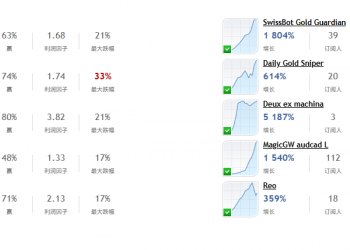 MQL5全球十大量化排行榜3107 人气#黄金外汇论坛
MQL5全球十大量化排行榜3107 人气#黄金外汇论坛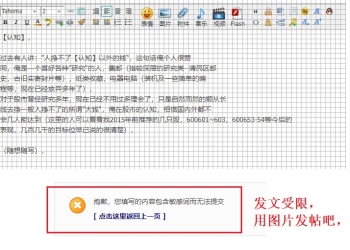 【认知】5890 人气#黄金外汇论坛
【认知】5890 人气#黄金外汇论坛